これまで、イラストレーターのチュートリアルを沢山紹介してきました。
今回は、鹿の子絞りのパターン素材を作りたいと思います。
画力不要で、慣れれば5分で作れますよ!鹿の子は和の雰囲気がグッと出るので便利です。
illustratorのパンク・膨張で鹿の子絞りを作る
制作環境:illustratorCS6+windows
- illustratorを起動し、新規ファイルを作成。今回は、赤背景の白い鹿の子を作るので、背景用に長方形を描き、赤系の色で塗りつぶします。色は任意ですが、ここでは深緋(#c9171e)を使用。
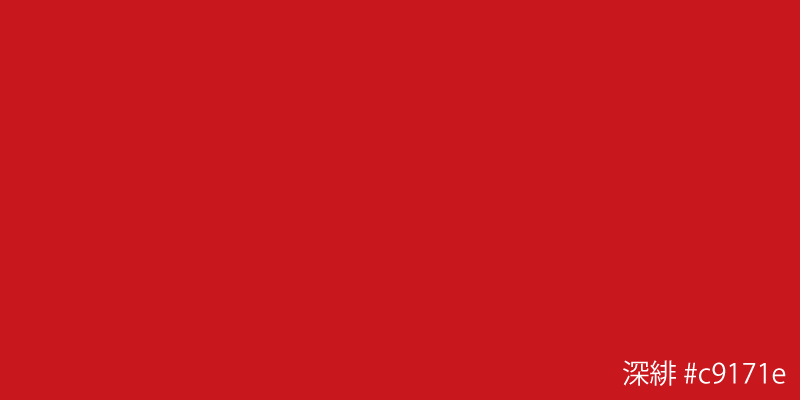
- [長方形ツール]を選択し、どこでも良いのでカンバス上をクリック。オプションダイアログが表示されます。幅、高さとも30pxにしてOK。
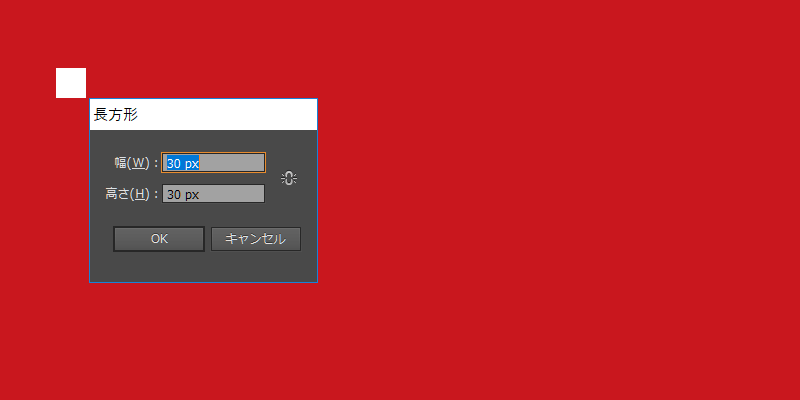
- 2.で作成した正方形を45°傾けます。
- [効果]-[パスの変形]-[パンク・膨張]を選択。プレビューを確認しながら正方形を少しだけ膨らませます。ここでは10%に指定。
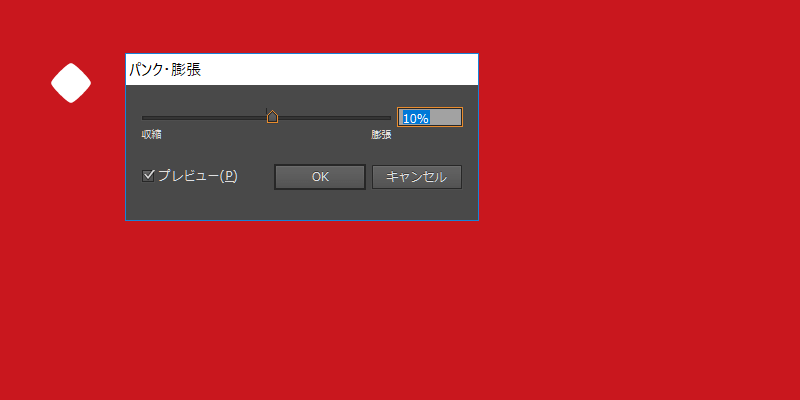
- ひし形の上に、赤い点を描く。正円よりは少し崩した方が絞りっぽいくなります。
- 微妙に形を違わせたものを幾つか作る。
- 作成したオブジェクトをアクティブにした状態で、[オブジェクト]-[パターン]-[作成]。パターンオプションが表示されるので、[タイルの種類:れんが(横)]、[レンガオフセット:1/2]に指定。プレビューを確認しながら、横、縦の間隔を調整する。
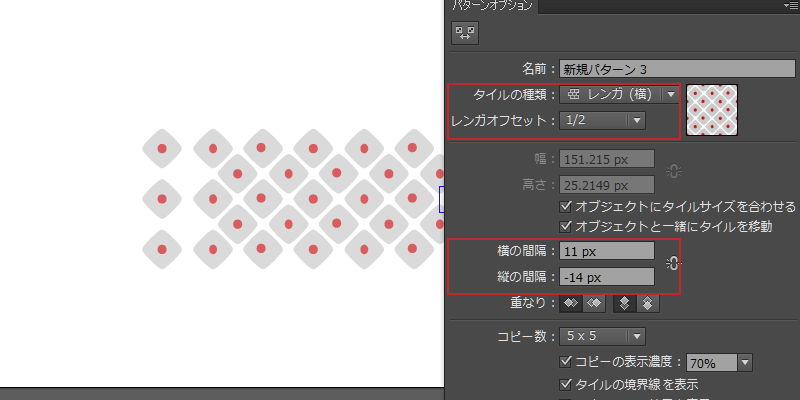
- 白い鹿の子の場合、プレビューが分かりづらいので、色を変えて調整するのがおススメです。
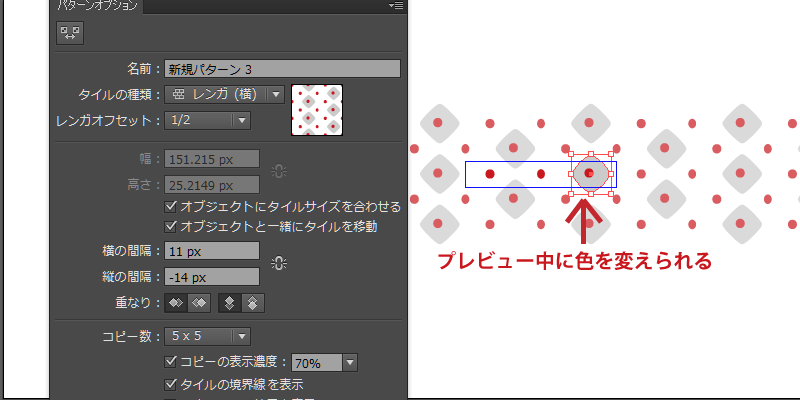
- スウォッチパネルに追加されたパターンを描画して完成!縦・横間隔などを調整したい場合は、スウォッチパネルのパターンをダブルクリックで、パターンオプションが再び開きます。
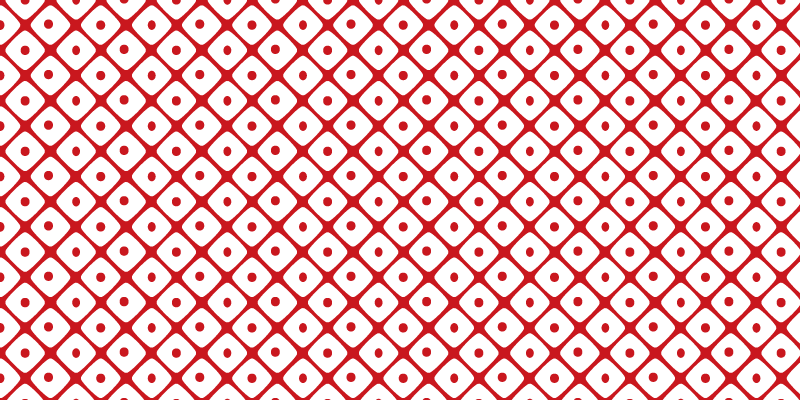
鹿の子のパターン素材を配布します。
今回作成した鹿の子柄をパターン素材にして無料イラストなら【イラストAC】で配布します!
定期的に和素材を配布しているのでチェックしてみて下さいね。
ACワークスについて
ACワークスは、無料イラストなら【イラストAC】の他、写真に特化した無料写真素材なら【写真AC】
や白黒素材に特化した無料の白黒イラストなら【シルエットAC】
などがあります。
これらのサービスに加え、和紙のプレゼントサイト「和紙.pw」もオープン。
ACワークス関連サービス
関連サイトの「無料写真素材なら【写真AC】」の素材も便利です。イラスト、写真両方の素材をよく使う方は良かったらご利用ください。
その他にも高品質な素材サイトは沢山あります。お金は掛かっても良いから自分だけのオリジナルイラストを使いたい!という人は「イラストオーダーサービス【SKIMA】コミッション![]() 」や「ランサーズ
」や「ランサーズ 」でイラスト依頼をしてみても良いかもしれません。ランサーズはコンペ形式にすれば、複数のデザイナーさんの案から気に入ったものを選ぶことができます。
」でイラスト依頼をしてみても良いかもしれません。ランサーズはコンペ形式にすれば、複数のデザイナーさんの案から気に入ったものを選ぶことができます。
他にも知名度が高く、写真・イラスト供豊富な「ストックフォト【PIXTA】 」などからお好みのサイトに登録しておくといざという時の素材探しが楽ですよ!
」などからお好みのサイトに登録しておくといざという時の素材探しが楽ですよ!
いやいや会員登録なしで無料ダウンロードがいい!という人はこちらの記事に素材配布サイトを紹介していますので良ければ。
 Japanese style web design いろはクロス
Japanese style web design いろはクロス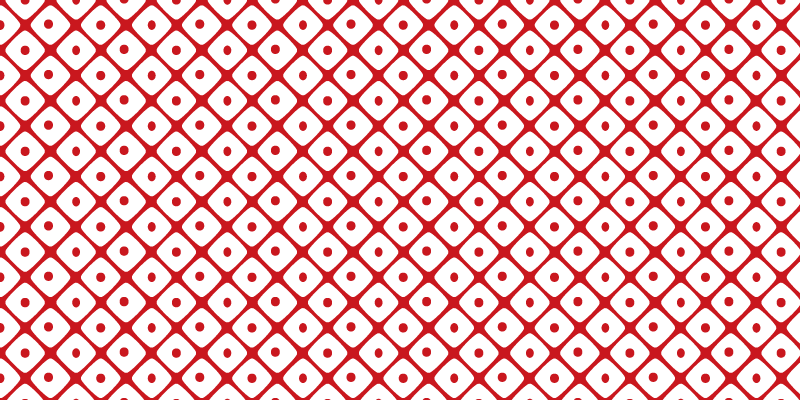
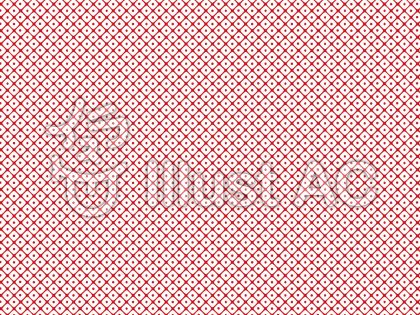



コメントを残す